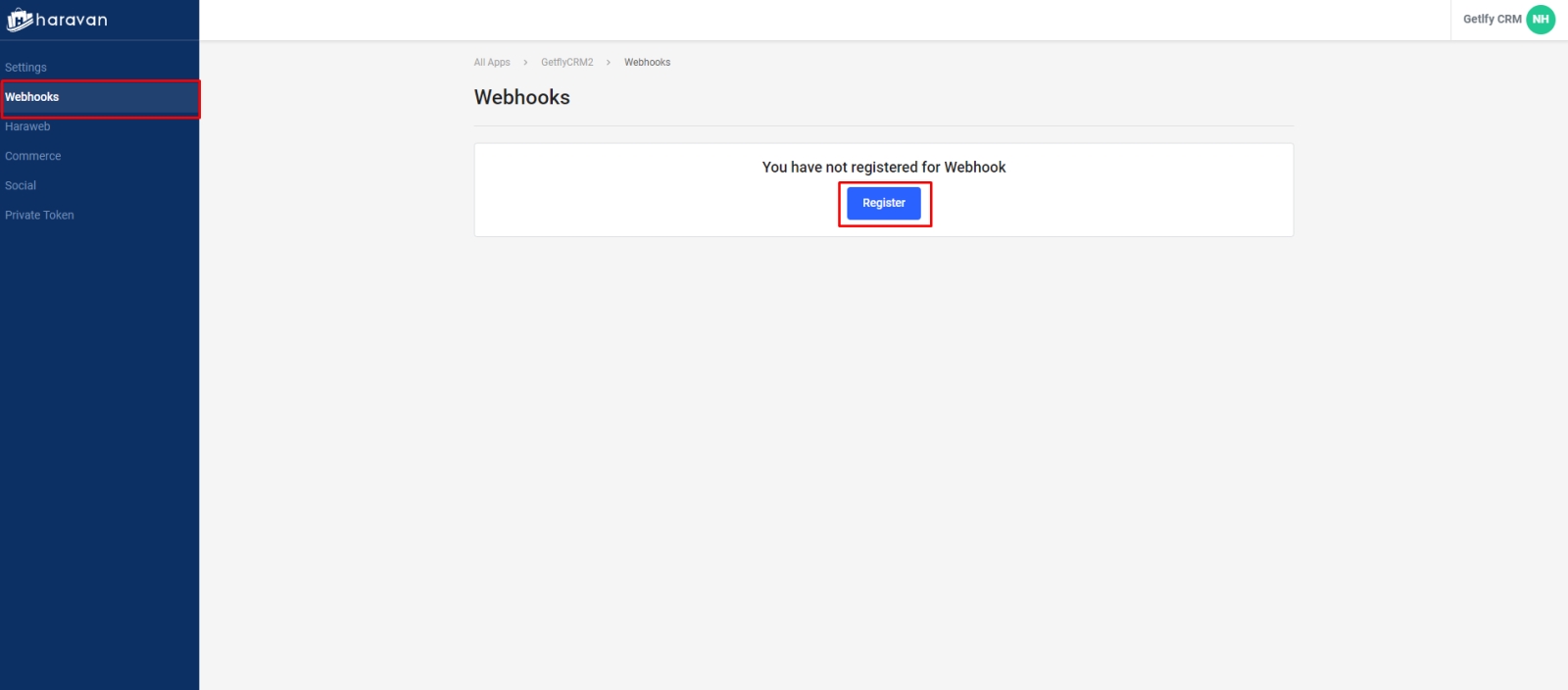Haravan
1. Tạo app
Bước 1: Truy cập https://developers.haravan.com/apps để đăng nhập tạo app
Bước 2: Sau khi đăng nhập ấn “Create App”


Bước 3: Nhập tên app và redirect url
Thêm 2 redirect url có dạng sau: https://{{domain}}/api/haravan/login và https://{{domain}}/api/haravan/grandservice
{{domain}} là domain của CRM Ví dụ Domain Getfly của anh/chị là: phienbanmoi.getflycrm.com => https://phienbanmoi.getflycrm.com/api/haravan/login và https://phienbanmoi.getflycrm.com/api/haravan/grandservice
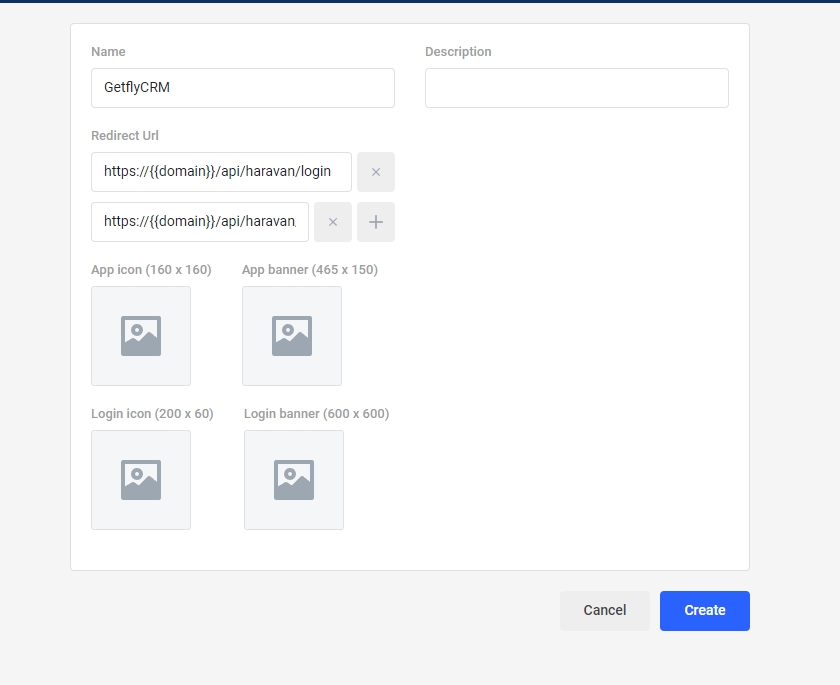
Tích chọn "Hybrid"

Bước 2: Nhập thông tin
Callback URL có dạng: https://{{domain}}/webhook/haravan
Verify token: Api key lấy từ phần tích hợp của CRM
Bước 3: Đăng ký các sự kiện nhận webhook:
Tạo đơn hàng - Thông tin đơn hàng đổ về bao gồm: tên khách hàng, sđt, email, địa chỉ, thông tin sản phẩm, nguồn đơn hàng
- Auto có áp dụng cho khách hàng, đơn hàng đổ về từ Haravan - Chỉ ghi nhận nguồn đơn hàng theo nguồn được chọn khi lên đơn hàng (nguồn đơn hàng tương ứng vs kênh bán hàng trên Haravan)
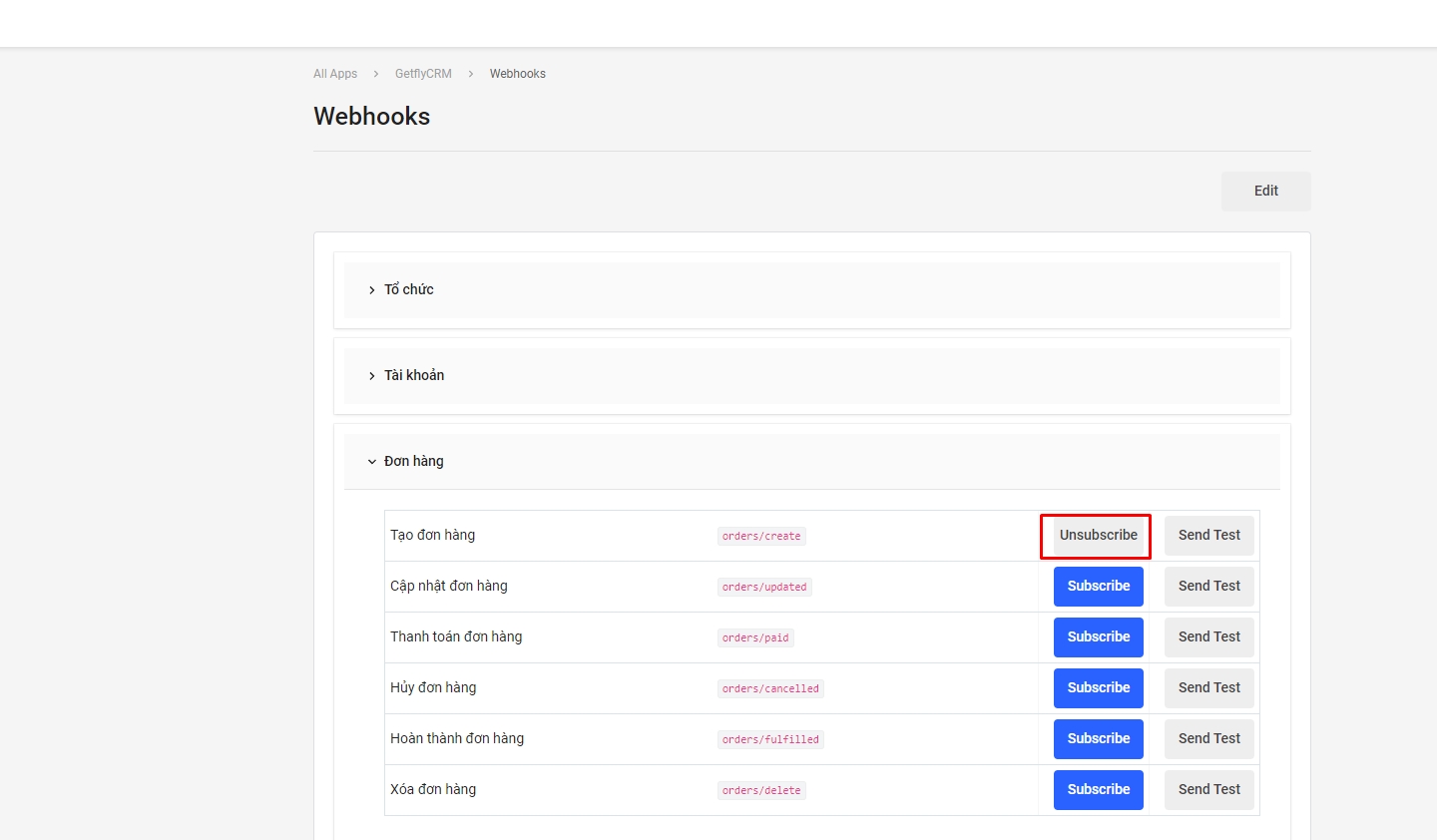
Tạo khách hàng
- Thông tin khách hàng đổ về bao gồm: tên khách hàng, sđt, email, giới tính, mô tả, sinh nhật, địa chỉ, tỉnh tp, quận huyện
- Cơ chế check trùng khách hàng đã tồn tại trên Getfly: Hệ thống bắt buộc mở cả kiểm tra trùng và không cho phép trùng đối với sdt, email thì khi có khách hàng về từ Haravan mới kiểm tra trùng được. - Automation có áp dụng cho khách hàng, đơn hàng đổ về từ Haravan - Nguồn khách hàng hiển thị là haravan


3. Cập nhật scope


4. Lấy thông tin tích hợp vào CRM
Bước 1: Click vào chi tiết app vừa tạo ở trên
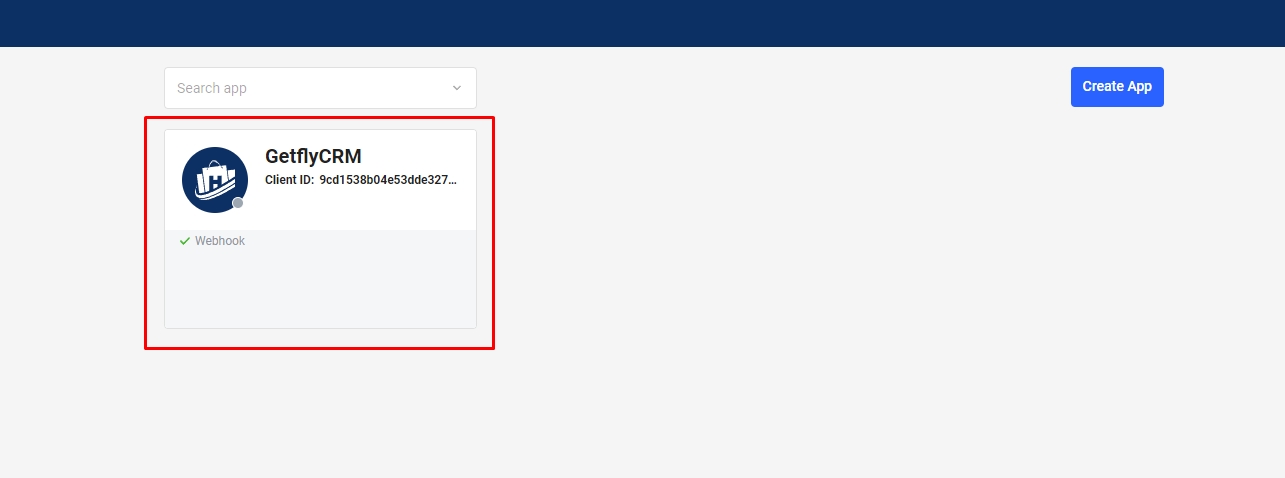

Copy Client ID và Client Secret để tích hợp vào CRM

Nhập thông tin vừa copy vào ô input tương ứng và ấn “Kết nối” ⇒ “Đồng ý” ⇒ “Đồng ý”

Sau khi kết nối thành công ấn “Đăng ký webhook” để nhận webhook khi tạo đơn hàng và khách hàng trên Haravan

Nếu đơn hàng đã thanh toán, khi tạo đơn hàng trên Haravan chọn “Đã thanh toán” => Đơn hàng đổ về Getfly sẽ hiển thị log thanh toán trực tiếp ở bảng log thanh toán trong đơn hàng

Nếu đơn hàng chưa thanh toán, khi tạo đơn hàng trên Haravan chọn Thanh toán sau => đơn hàng đổ về Getfly sẽ ghi nhận là chưa thanh toán


Webhook tạo khách hàng không trả về thông tin người dùng nên người phụ trách sẽ lấy theo cài đặt trên CRM.
Người thực hiện đơn hàng sẽ check theo email, nếu email người dùng trên CRM trùng với email người dùng trên Haravan thì sẽ lấy người đó là người thực hiện đơn hàng.
Khách hàng tạo từ webhook tạo mới đơn hàng sẽ lấy người thực hiện đơn hàng là người phụ trách.
5. Video hướng dẫn
Last updated